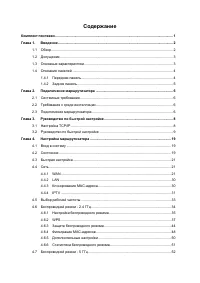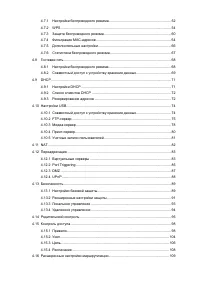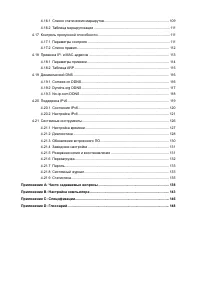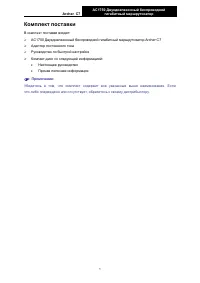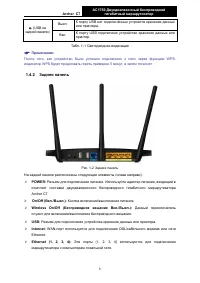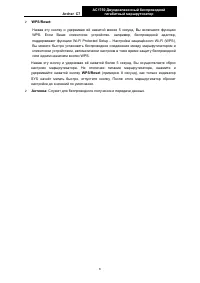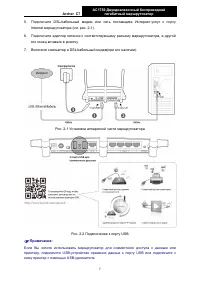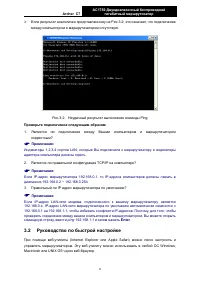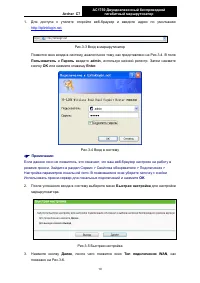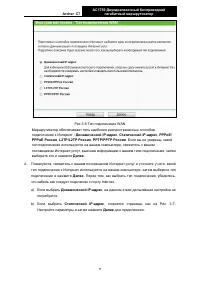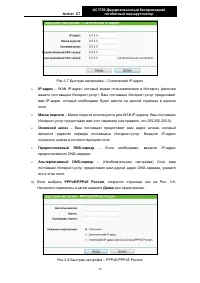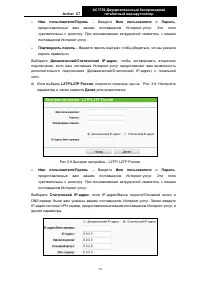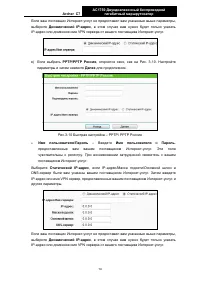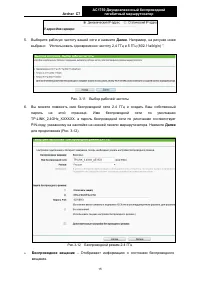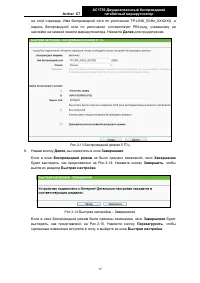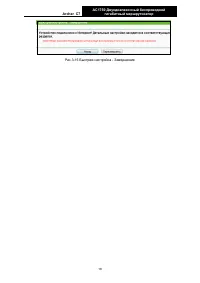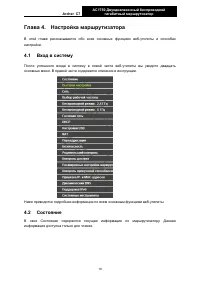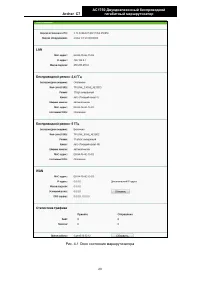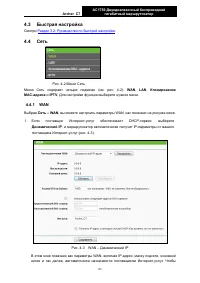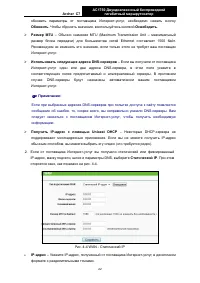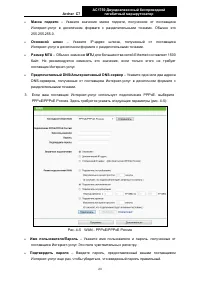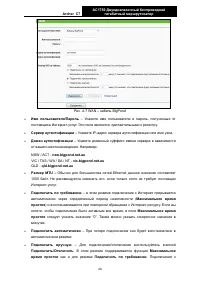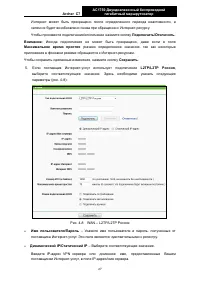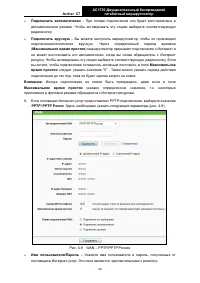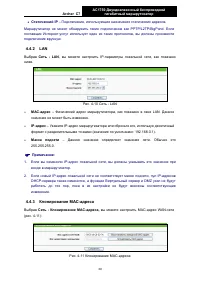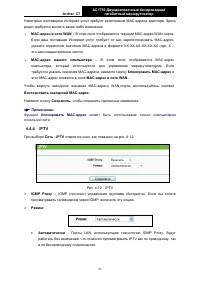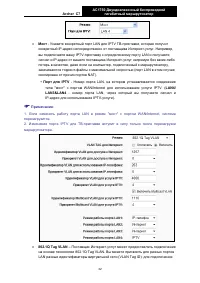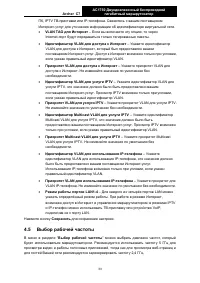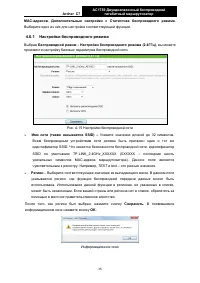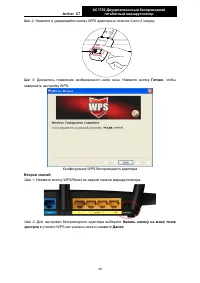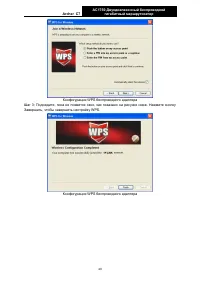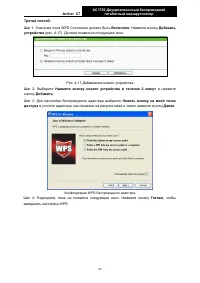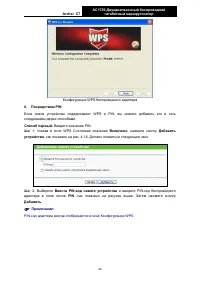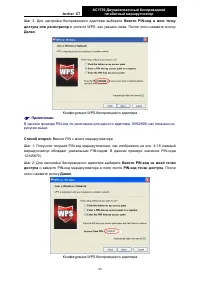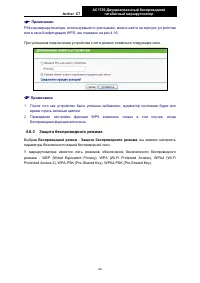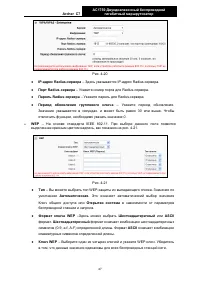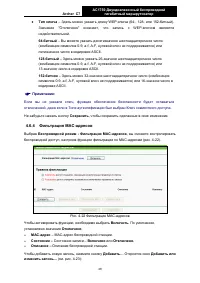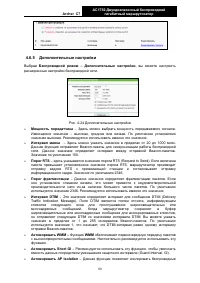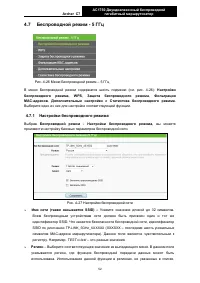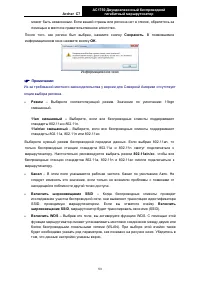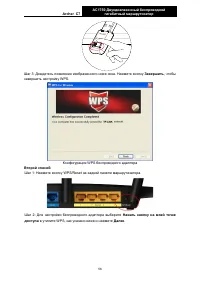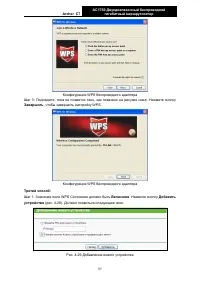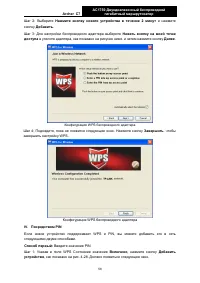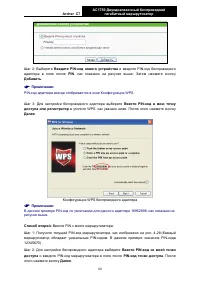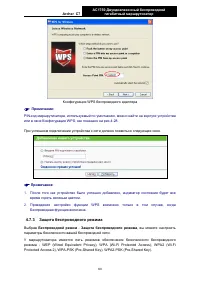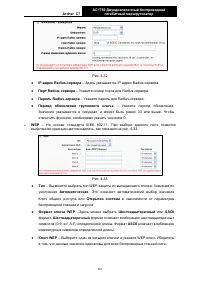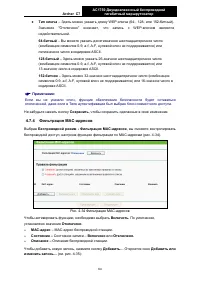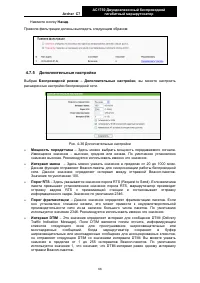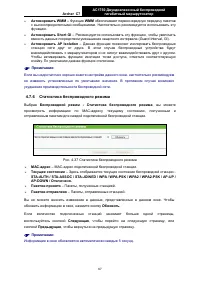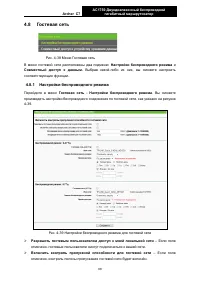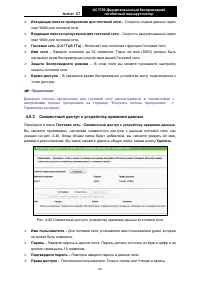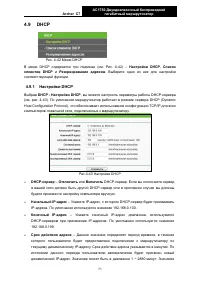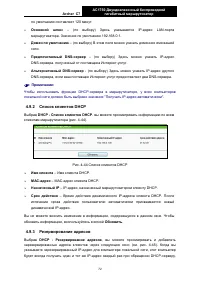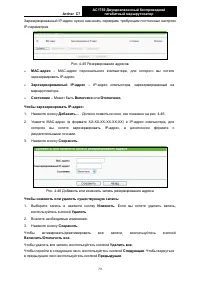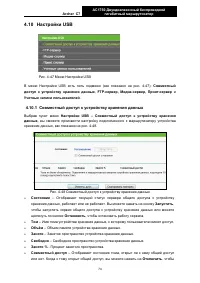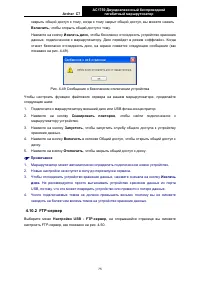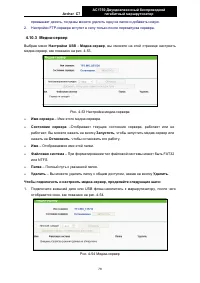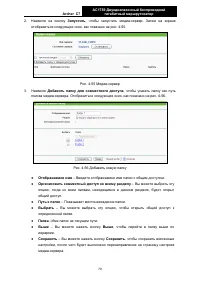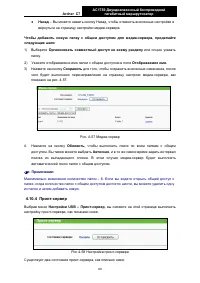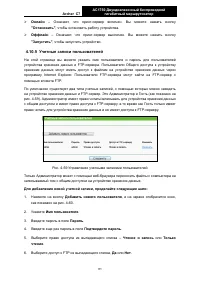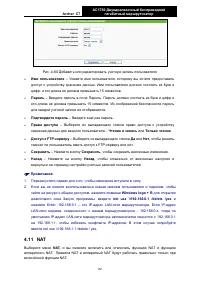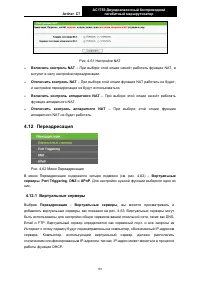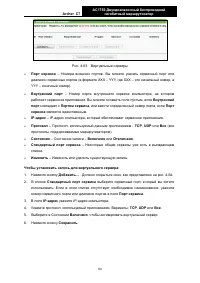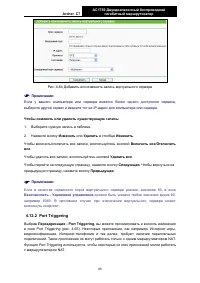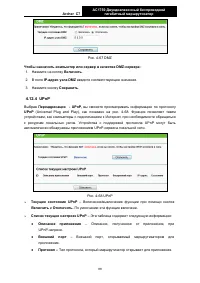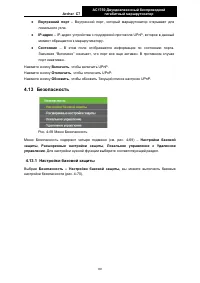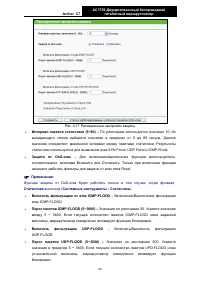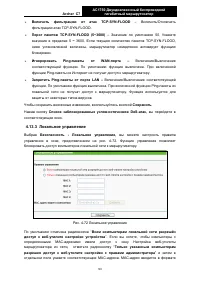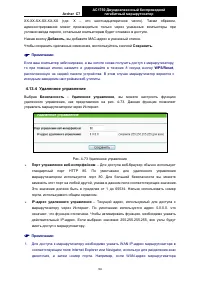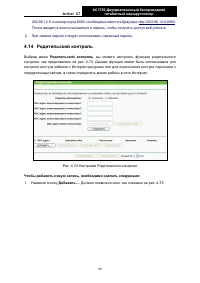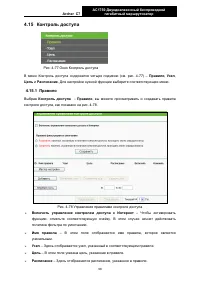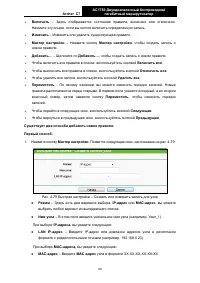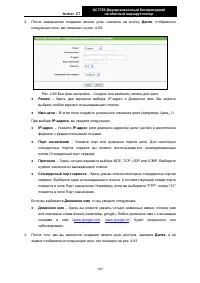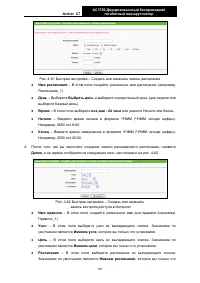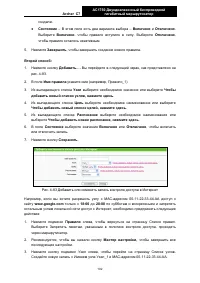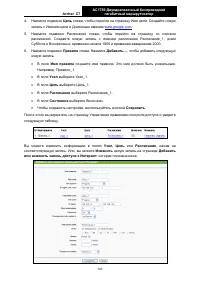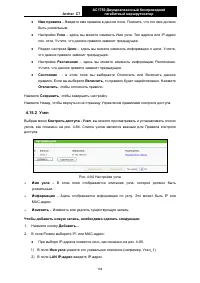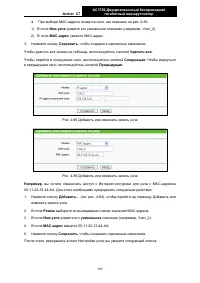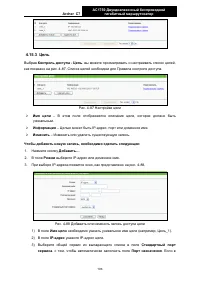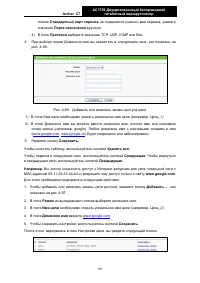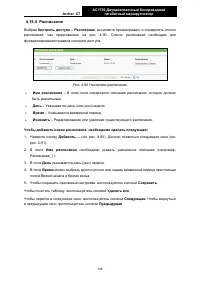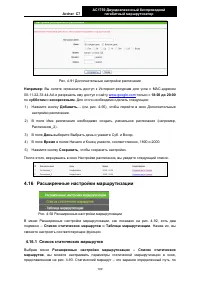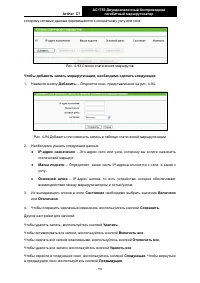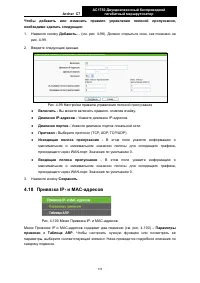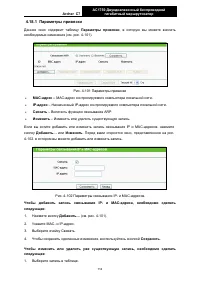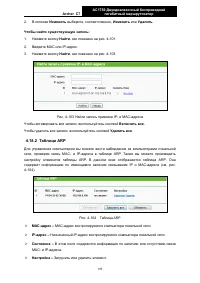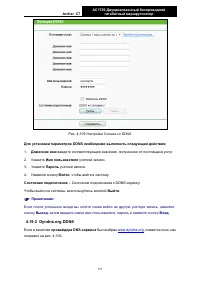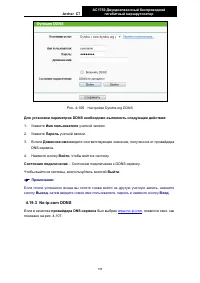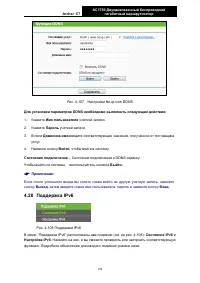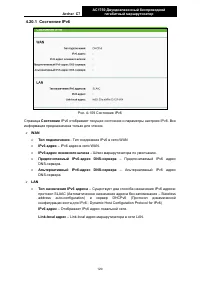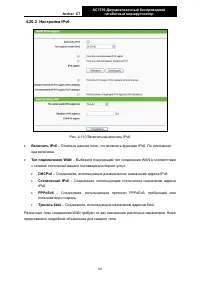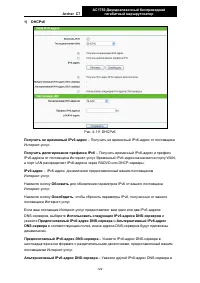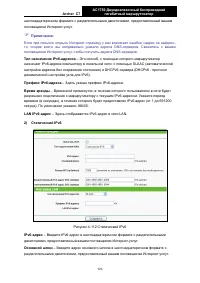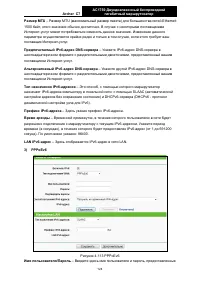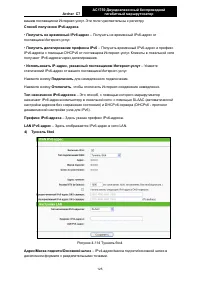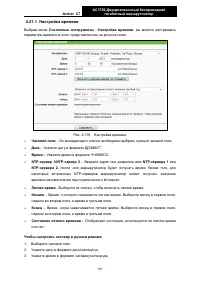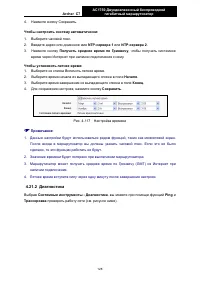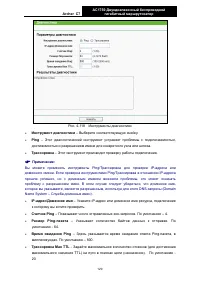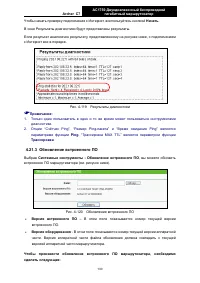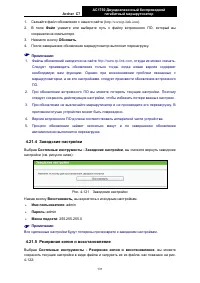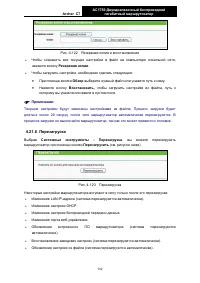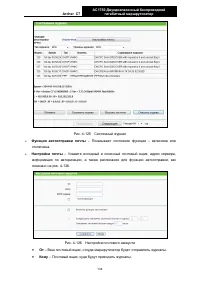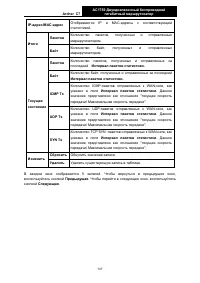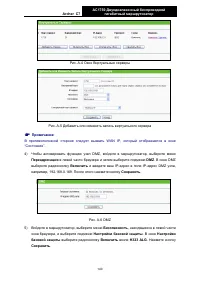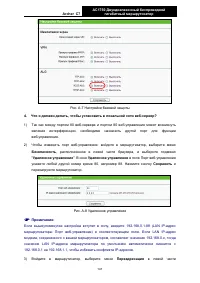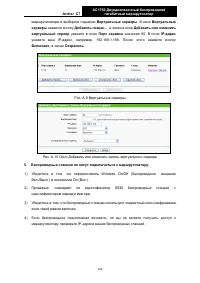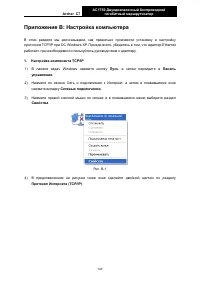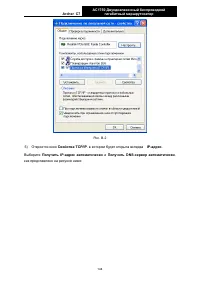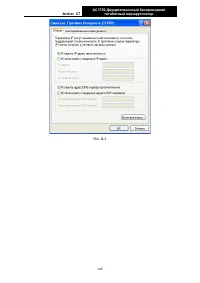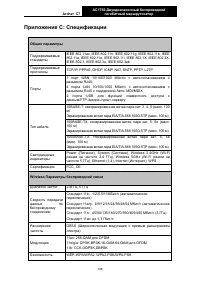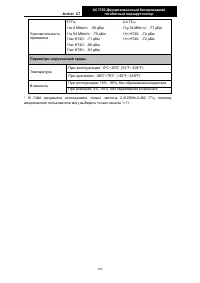Маршрутизаторы TP-Link Archer C7 v5 - инструкция пользователя по применению, эксплуатации и установке на русском языке. Мы надеемся, она поможет вам решить возникшие у вас вопросы при эксплуатации техники.
Если остались вопросы, задайте их в комментариях после инструкции.
"Загружаем инструкцию", означает, что нужно подождать пока файл загрузится и можно будет его читать онлайн. Некоторые инструкции очень большие и время их появления зависит от вашей скорости интернета.

Archer C7
AC1750
Двухдиапазонный беспроводной
гигабитный маршрутизатор
5.
Выберите из выпадающего меню Время действия нужное расписание (например,
Расписание_1). Если подходящих расписаний не обнаружено, нажмите кнопку
Расписание
для того, чтобы перейти в окно Дополнительные настройки расписания и
создать необходимое расписание.
6.
В поле Состояние можно выбрать
Включено
или
Отключено
для
включения/выключения записи.
7.
Нажмите кнопку
Сохранить
.
Чтобы активировать все правила в списке, нажмите кнопку
Включить все
.
Чтобы отключить все правила в списке, нажмите кнопку
Отключить все
.
Чтобы удалить все правила в списке, нажмите кнопку
Удалить все
.
Чтобы перейти следующее окно, нажмите кнопку
Следующая
. Чтобы вернуться в
предыдущее окно, воспользуйтесь кнопкой
Предыдущая
.
Например
: Вы хотите, чтобы контролируемый компьютер с
MAC-
адресом
00-11-22-33-44-AA
по субботам имел доступ к сайту
, а у контролирующего
компьютера с
MAC-
адресом 00
-11-22-33-44-BB
не было никаких ограничений, необходимо
произвести следующие действия:
1.
Нажмите меню
Родительский контроль
в левой части окна Настройки родительского
контроля. Нажмите кнопку Включить, и
в поле
MAC-
адрес родительского компьютера
введите
MAC-
адрес 00
-11-22-33-44-BB.
2.
Выберите
Контроль доступа
-
Расписание
, чтобы перейти в окно Настройки
расписания. Нажмите кнопку
Добавить…
, чтобы создать новое расписание. В поле
Описание укажите
Расписание
_
1
, в поле День Суб. и в поле Время всегда.
3.
Нажмите меню
Родительский контроль
в левой части окна, чтобы перейти в окно
Добавить или изменить запись родительского контроля:
Нажмите кнопку
Добавить…
В поле
MAC-
адрес контролируемого компьютера
укажите значение
00-11-22-33-44-AA.
В поле
Описание сайта
укажите “
Allow Google
”.
В поле
Имя разрешённого сайта
укажите “
www.google.com
”
Из выпадающего списка
Рабочее время
выберите созданный “Расписание_1”
.
В поле
Состояние
выберите значение Включить.
4.
Нажмите кнопку
Сохранить
, чтобы сохранить сделанные изменения.
После этого вы вернетесь на страницу
Настройки родительского контроля
и
увидите список, представленный на рис. 4
-
76.
Рис.
4-
76
Настройки родительского контроля
97
Содержание
- 3 СЕРТИФИКАЦИЯ FCC; Требования FCC по уровню радиоизлучения; FCC
- 4 Отметка CE; Данное устройство является продуктом класса «; Правила безопасности; отключить адаптер питания
- 5 ДЕКЛАРАЦИЯ СООТВЕТСТВИЯ; Двухдиапазонный; EC; Менеджер по продукции в сфере международного бизнеса
- 6 Содержание; Комплект поставки; TCP; Настройка маршрутизатора
- 9 Archer C7
- 10 Введение; Обзор; Мастер быстрой настройки
- 11 Допущения
- 12 Описание панелей; Передняя; Индикатор; WPS
- 13 USB; Задняя; On; DSL; Ethernet
- 14 Если Ваше клиентское устройство, например, беспроводной адаптер,; WP; SYS
- 15 Подключение маршрутизатора; Системные требования; к среде инсталляции
- 16 Примечание; устройство хранения данных к порту
- 17 Руководство по быстрой настройке; Настройка; Получить; Приложение B: Настройка; командной строке
- 18 LAN; Enter
- 19 Если данное окно не появилось, это означает, что ваш веб; OK
- 21 – PPPoE
- 22 – L2TP
- 23 VPN
- 25 SSID
- 28 В этой главе рассказывается обо всех основных функциях веб; Вход в систему; После успешного входа в систему в левой части веб; Состояние
- 30 Раздел 3.2: Руководство по быстрой настройке; WAN; Сеть; WAN; Динамический; IP
- 31 MTU
- 34 PPPoE; BigPond
- 36 WAN – L2TP
- 39 MAC; Клонирование
- 40 Функция; Клонировать; может быть использована только компьютером; IPTV; IGMP; – IGMP
- 41 Internet
- 42 Выбор рабочей частоты
- 43 Беспроводной режим; Настройки
- 44 Настройки беспроводного
- 45 b and; Режим
- 47 Чтобы создать успешное подключение с помощью функции; PBC
- 48 Готово; Нажать кнопку на моей точке; Далее
- 49 Конфигурация
- 51 PIN; код адаптера всегда отображается в окне Конфигурация
- 53 или в окне Конфигурация; Защита беспроводного; Выбрав; Беспроводной режим; , вы можете настроить
- 54 WPA; WPA
- 55 Если вы выберите; PSK; TKIP; Wi-Fi Protected Access; TKIP; Если вы выберите ячейку; Enterprise; и затем выберите шифрование
- 56 IEEE
- 57 Фильтрация
- 59 Дополнительные настройки
- 60 Статистика беспроводного режима; Информация в окне обновляется автоматически каждые
- 61 Настройки беспроводного режима; XXXXXX –
- 62 Из
- 66 Завершить; Включено
- 69 Защита беспроводного режима; Беспроводной
- 75 Дополнительные; DTIM
- 76 Guard Interval; Информация в окне обновляется автоматически каждые 5 секунд.
- 77 Гостевая сеть
- 78 Совместный доступ к устройству хранения данных; guest
- 80 DHCP; Настройки DHCP
- 81 Чтобы использовать функцию; Список клиентов DHCP; Резервирование адресов
- 83 Совместный доступ к устройству хранения
- 84 Новые настройки не вступят в силу до перезапуска сервиса.; Извлечь; FTP
- 85 PPPOE
- 87 Медиа
- 89 Максимально возможное количество папок; Принт
- 90 Учетные записи пользователей; Internet Explorer
- 91 NAT; NAT
- 92 Переадресация; Виртуальные серверы
- 93 XXX – YYY
- 94 адрес для компьютера или сервера.; Безопасность; должно быть указано любое значение кроме 80,; Port; Port Triggering
- 95 Port Triggering
- 96 DMZ
- 97 UPnP; Universal Plug and Play
- 98 Настройки базовой защиты
- 100 Расширенные настройки защиты
- 101 SYN Flood; Статистика
- 102 Локальное управление
- 103 Удаленное управление; HTTP
- 104 Родительский контроль
- 105 Allow Google
- 106 Allow Google
- 107 Контроль доступа; Правило
- 113 Узел
- 115 Цель
- 117 Расписание
- 118 Расширенные настройки маршрутизации; Список статических маршрутов
- 120 Таблица маршрутизации; Контроль пропускной способности; Параметры контроля
- 121 Список правил
- 122 Привязка
- 123 Параметры привязки
- 124 Таблица ARP; ARP
- 125 Запись не может быть загружена в таблицу связывания; Динамический DNS; Dynamic Domain Name System; DDNS
- 126 Выход; , затем введите новое имя пользователя, пароль и нажмите кнопку; Вход
- 128 Поддержка IPv6; IPv
- 129 Состояние IPv6
- 130 Настройка IPv6; Включить
- 135 Системные инструменты
- 136 Настройка времени
- 137 Значение времени будет потеряно при выключении маршрутизатора.; Диагностика
- 138 Ping; TTL
- 139 Опции “Счётчик Ping”, “Размер Ping; . “Трассировка MAX TTL” является параметром функции; Трассировка; Обновление встроенного ПО; Системные инструменты
- 140 Файлы обновлений находятся на сайте; Заводские настройки
- 141 Перезагрузка
- 142 Пароль
- 144 пользователя и пароль.
- 147 Приложение А: Часто задаваемые вопросы; Как мне настроить маршрутизатор, чтобы пользователи ADSL; Иногда подключение не может быть прекращено даже если вы указали
- 149 В противоположной стороне следует вызвать; ALG
- 152 Приложение
- 153 Откроется окно
- 155 Общие
- 158 WLAN
Характеристики
Остались вопросы?Не нашли свой ответ в руководстве или возникли другие проблемы? Задайте свой вопрос в форме ниже с подробным описанием вашей ситуации, чтобы другие люди и специалисты смогли дать на него ответ. Если вы знаете как решить проблему другого человека, пожалуйста, подскажите ему :)